

By Gina Barrow, Dernière mise à jour: August 10, 2017
«J'ai récemment restauré mon iPhone avec ses paramètres d'usine par défaut et lorsque j'ai choisi de configurer à l'aide de la restauration de mes sauvegardes à partir d'iCloud, la majorité de mes précieuses photos n'y étaient pas. Comment je récupérer des photos depuis iCloud? "
Partie 1. Qu'est-ce que iCloud et comment ça marche?Partie 2. Comment restaurer des photos depuis iCloudPartie 3. Récupérer rapidement des photos depuis iCloud Partie 4. Guide vidéo: comment récupérer sélectivement des photos depuis iCloudPartie 5. Conclusions
Depuis la conception d’iCloud, de plus en plus d’utilisateurs l’utilisent. Presque tous les utilisateurs iOS se fient maintenant à iCloud pour le stockage choisi en raison de ses options simples, flexibles et pratiques.
Cette plate-forme cloud fournit un stockage en ligne sécurisé pour les images, les vidéos, la musique, les applications et bien plus encore sur tous les appareils iOS. ICloud requiert uniquement un identifiant Apple pour l'enregistrement et vous pouvez l'utiliser sur votre iPhone, iPad, iPod Touch et Mac.
Cet identifiant Apple est le seul compte que vous devez utiliser pour accéder à tous les services iOS tels que FaceTime, AppStore, iTunes, iCloud, iMessage. Il fonctionne de manière transparente sur tous les périphériques, à condition que vous utilisiez le même identifiant Apple.
iCloud vous permet d'accéder à vos photos en ligne à tout moment, n'importe où. Que vous soyez chez vous, au bureau ou à l'extérieur, à condition d'avoir une connexion Internet stable et un identifiant Apple, vous pouvez également afficher et partager des photos dans iCloud.
Pour les photos partagées, vous pouvez activer les flux de photos partagés sur le périphérique iOS afin de permettre à vos collaborateurs de voir une photo récente nécessaire au travail ou de laisser vos amis voir ce que vous êtes en train de faire.
iCloud propose 5 GB sans stockage en nuage avec lequel tous les identifiants Apple peuvent profiter. Vous pouvez même optimiser ce stockage si vous le souhaitez ou en acheter davantage pour des fichiers de sauvegarde plus volumineux. Apprendre comment tirer le meilleur parti de votre iCloud en vous familiarisant avec ceux-ci:
Comment configurer la bibliothèque de photos iCloud sur iPhone
Activer Photostream sur votre iPhone
Photostream est une fonctionnalité intégrée à tous les appareils iOS qui télécharge toutes les photos enregistrées vers iCloud. Chaque fois que vous êtes connecté à Internet sans fil, il télécharge les photos sur chacun de vos appareils iOS. Vous pouvez voir les photos dans l'application Photos de l'iPhone et de l'iPad, iPhoto et Aperture sur Mac.
Voir les photos dans Photo Stream sur iPhone
Vous pouvez également partager les photos avec une personne n'ayant pas d'identifiant Apple en activant l'option "Site Web public" lors de la création d'un album de flux de photos partagées. À partir de là, vous pouvez envoyer l’adresse URL de l’album de votre choix et toute personne disposant du lien peut visualiser les images.
Gardez à l'esprit que cet album sera affiché publiquement.
Note : Les étapes ci-dessus peuvent varier en fonction du périphérique utilisé et des mises à jour.
Cependant, tout comme iTunes, iCloud vous permet également d'utiliser les fichiers de sauvegarde que vous avez stockés lorsque vous restaurez les paramètres par défaut de votre appareil iOS ou si l'appareil iOS a rencontré d'autres problèmes techniques nécessitant une restauration à partir de vos sauvegardes.
Il vous permet de récupérer des photos depuis iCloud sauvegarde aussi. Ce type d’option de sauvegarde est plus pratique que iTunes car il n’est pas nécessaire d’utiliser un ordinateur pour la restauration à partir du processus de sauvegarde.
Vous pouvez récupérer à partir de vos sauvegardes à tout moment tant que vous avez Internet. Tout se fera du bout des doigts.
ICloud joue également un rôle important dans la sauvegarde du contenu de votre téléphone et vous fournit les fichiers de sauvegarde au moment où vous en avez le plus besoin. Vous pouvez facilement récupérer des photos depuis iCloud lorsque vous avez formaté votre iPhone ou tout effacé. Pour faire ça, suivez les étapes ci-dessous:
La partie triste lors de la restauration depuis votre iCloud est le fait que vous ne pouvez pas simplement choisir quelles données ou applications vous pouvez appliquer ou restaurer sur votre iPhone. Vous devrez appliquer le package de sauvegarde complet afin de récupérer des photos depuis iCloud.
La seule façon pour vous de récupérer des photos depuis iCloud sans avoir à perdre plus de données, utilisez des programmes de récupération tiers. Cela vous permettra de choisir de manière sélective les fichiers souhaités uniquement sans affecter les autres qui entraîneront une perte de données.
Parmi les programmes de récupération disponibles sur le marché des logiciels, seul un programme se distingue par sa polyvalence.
FoneDog Toolkit - Récupération de données iOS s'est avéré sûr, efficace et garanti en termes de récupération de données comme messages, Contacts, Historique des appels, Photos, et bien plus sur tous les appareils iOS tels que iPhone, iPad et iPod Touch.
En utilisant FoneDog Toolkit - Récupération de données iOS, vous pouvez récupérer des photos depuis iCloud sans avoir besoin de restaurer l'iPhone et passer par plusieurs étapes juste pour récupérer ces souvenirs à nouveau.
Consultez ces guides pour vous aider à mieux comprendre comment FoneDog Toolkit - Récupération de données iOS fonctionne vraiment
FoneDog Toolkit - Récupération de données iOS est disponible en téléchargement sur les ordinateurs Windows et Mac.
Suivez le processus de téléchargement et d'installation, puis lancez le programme.

Après avoir lancé le programme avec succès, cliquez sur 'Récupérer à partir du fichier de sauvegarde iCloud'et connectez-vous avec votre identifiant iCloud ou Apple.
Connectez-vous avec les bons détails pour pouvoir récupérer des photos depuis iCloud.
Vos coordonnées resteront confidentielles conformément à la politique de confidentialité du programme.
Une fois connecté, vous verrez une liste de toutes les sauvegardes iCloud effectuées sur l’iPhone, y compris les horodatages.
N'oubliez pas de choisir le bon fichier, puis cliquez sur le bouton de téléchargement pour appliquer le contenu sur l'appareil.
On vous demandera alors quel est le contenu de sauvegarde que vous souhaitez récupérer.
Pour un processus meilleur et plus rapide, affinez vos choix en cochant la case "La Galerie'et cliquez sur le nouvelle .
L'analyse peut prendre un certain temps en fonction du nombre de photos récupérées.
Une fois la numérisation arrêtée, vous pouvez maintenant voir toutes les photos sur le côté droit de l'écran du programme dans lesquelles vous pouvez prévisualiser chacune d'entre elles et démarrer la récupération en cochant les cases des photos souhaitées ou vous pouvez tout sélectionner.
Vous pouvez sélectivement récupérer des photos depuis iCloud si tu veux. Cliquez sur Récupérer une fois que vous avez fini de choisir les images souhaitées.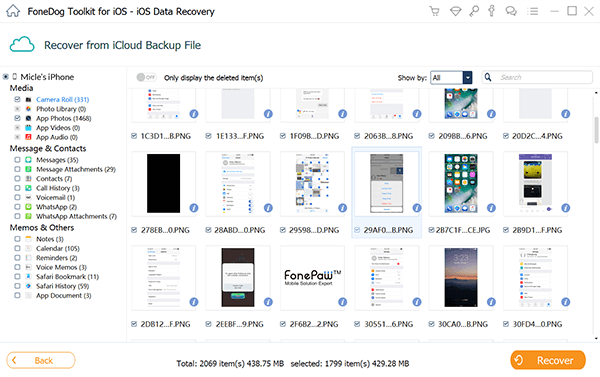
FoneDog Toolkit - Récupération de données iOS vient de récupérer toutes les photos dont vous avez besoin sur iCloud. Ce logiciel professionnel est très facile à utiliser avec seulement des étapes simples 5 et aucune expertise requise. FoneDog Toolkit - Récupération de données iOS prend en charge toutes sortes de périphériques iOS et mises à jour.
Dans cet article, vous avez appris qu'il y a deux manières de récupérer des photos depuis iCloud et ont compris comment iCloud fonctionne vraiment pour vous. Le premier est le moyen normal de restaurer les sauvegardes depuis iCloud, ce qui est assez compliqué à faire car vous devez risquer davantage de pertes de données au cas où.
La deuxième option consiste à utiliser un programme de récupération tiers ou FoneDog Toolkit - Récupération de données iOS ce qui vous permet de récupérer les articles séparément. Vous n'avez pas besoin d'appliquer l'intégralité du contenu de la sauvegarde, sauf si vous le souhaitez.
Chaque problème mobile a sa propre solution correspondante. Tout comme lorsque vous subissez une perte de données, il existe un partenaire de récupération parfait qui prendra au sérieux votre problème - FoneDog Toolkit - Récupération de données iOS.
Laisser un commentaire
Commentaire
iOS Data Recovery
3 méthodes pour récupérer vos données supprimées de l'iPhone ou de l'iPad.
Essai Gratuit Essai GratuitArticles Populaires
/
INTÉRESSANTTERNE
/
SIMPLEDIFFICILE
Je vous remercie! Voici vos choix:
Excellent
Évaluation: 4.4 / 5 (basé sur 104 notes)